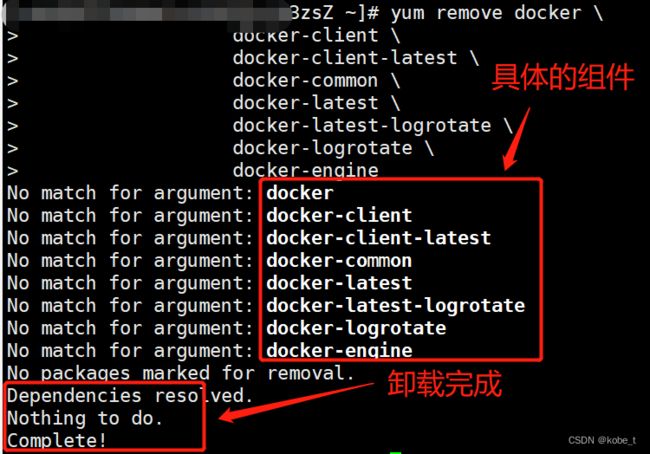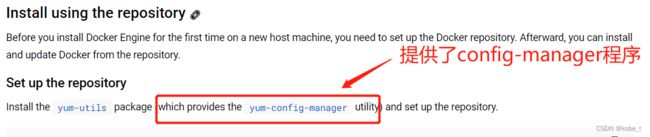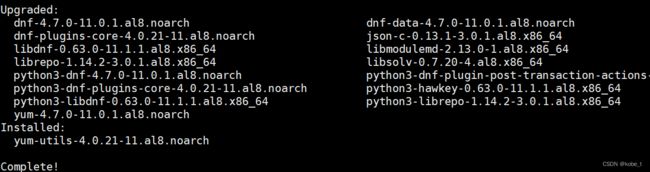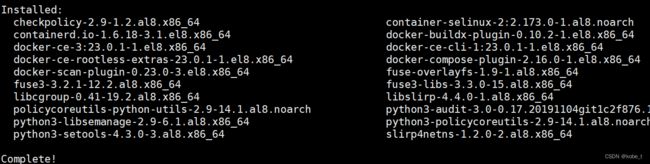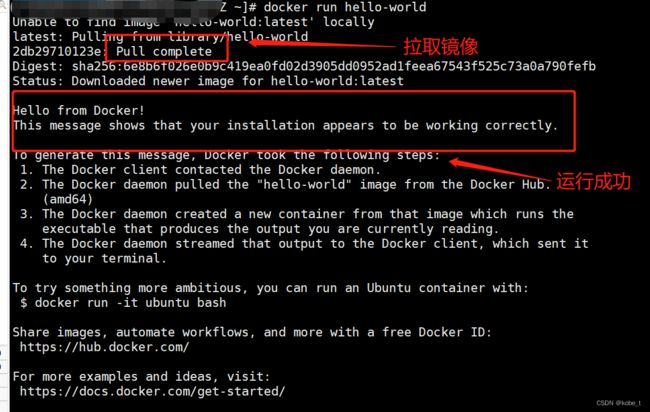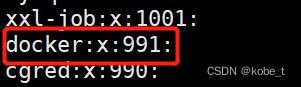docker系列1:docker安装
目录
传送门
docker官网地址:
docker hub地址
安装步骤
前置条件
查看linux版本
查看内核
编辑 查看系统版本
指定版本安装
安装docker
卸载旧版本docker (可选)
使用仓库安装
设置仓库
安装docker引擎
启动docker
验证docker安装是否成功
查看镜像
默认用户组
其它方式安装docker
卸载docker
卸载引擎
删除数据目录
传送门
docker官网地址:
Docker: Accelerated, Containerized Application Development
安装地址:Install Docker Engine
docker hub地址
docker hub:Docker
安装步骤
前置条件
由于安装docker,需要根据操作系统版本选择对应的docker版本
那么,需要先确认服务器的系统及内核版本
查看linux版本
查看内核
cat /proc/version因为是阿里云服务器,所以显示类似下图
 查看系统版本
查看系统版本
lsb_release -a
或者
cat /etc/os-release因为是阿里云服务器,所以显示类似下图
指定版本安装
但是上面没有阿里云相关的版本,该怎么办呢?可以直接用centOS版本的docker,两者的关系可以参考:Alibaba Cloud Linux和CentOS有什么区别?-阿里云开发者社区
安装docker
卸载旧版本docker (可选)
如果有安装旧版本的docker,可以先行卸载再安装
yum remove docker \
docker-client \
docker-client-latest \
docker-common \
docker-latest \
docker-latest-logrotate \
docker-logrotate \
docker-engine执行命令之后,输出如下,由于没有安装过docker,所以输出:Nothing todo!
这里有个地方要注意的是,执行卸载命令时,以前创建的镜像/容器/网络/数据卷都不会自动删除,需要手动清除,具体路径存储在:/var/lib/docker/
使用仓库安装
官方文档提供的是使用仓库安装,在执行安装之前要安装yum-utils包及设置仓库地址(至于为什么要安装yum-utils,也给出了解释:它提供了yum config manager实用程序)
设置仓库
yum install -y yum-utils
yum-config-manager \
--add-repo \
https://download.docker.com/linux/centos/docker-ce.repo可以看到这个仓库是国外的,可能下载会比较慢,最好改成国内的
yum install -y yum-utils
yum-config-manager \
--add-repo \
http://mirrors.aliyun.com/docker-ce/linux/centos/docker-ce.repo好,执行一下上面的安装yum -y install yum-utils命令,安装完成显示如下
再设置仓库
安装docker引擎
yum install docker-ce docker-ce-cli containerd.io docker-buildx-plugin docker-compose-plugin执行上面命令,输出下图表示docker安装成功!
启动docker
上面docker安装成功之后,就可以启动docker了
systemctl start docker验证docker安装是否成功
运行hello-world镜像,验证docker是否安装成功
docker run hello-world运行之后,输出如下图,表示安装成功
查看镜像
刚才验证的时候,运行的hello-world镜像是官方提供的,是从仓库拉取下来的,那么可以通过
docker imagesdocker images查看镜像信息
默认用户组
安装docker的时候,会默认创建一个用户组docker,不过里面没有添加任何用户,可以查看
cat /etc/group会发现的确建立了一个用户组docker
其它方式安装docker
docker还支持其它方式进行安装,具体可以参考
- Install Docker Engine on CentOS
- Install Docker Engine on CentOS
卸载docker
卸载引擎
如果要卸载docker,也很简单,开篇就说了怎么卸载旧版本的,这里再看下官方提供的标准命令
yum remove docker-ce docker-ce-cli containerd.io docker-buildx-plugin docker-compose-plugin docker-ce-rootless-extras删除数据目录
rm -rf /var/lib/docker
rm -rf /var/lib/containerd